konvertálja az MPG / MPEG fájlokat MP4 formátumba gyors sebességgel és magas kimeneti kép / hangminőséggel.
- Konvertálja az AVCHD MP4-re
- Konvertálja az MP4 fájlt WAV-ként
- Konvertálja az MP4 WebM-re
- MPG konvertálása MP4-re
- Az SWF átalakítása MP4-re
- MP4 átalakítása OGG-re
- VOB konvertálása MP4-ba
- Az M3U8 átalakítása MP4-re
- MP4 átalakítása MPEG-re
- Feliratok beágyazása az MP4-be
- MP4 osztók
- Távolítsa el az audio eszközt az MP4-ből
- Konvertálja a 3GP videókat MP4-re
- MP4 fájlok szerkesztése
- AVI konvertálása MP4-ba
- A MOD átalakítása MP4-ba
- MP4 átalakítása MKV-ra
- A WMA konvertálása MP4 formátumra
- MP4 konvertálása WMV-re
Az M4A konvertálása M4R-re: Használja a kedvenc dalt csengőhangként
 Frissítve: Lisa Ou / 22. október 2021. 16:30
Frissítve: Lisa Ou / 22. október 2021. 16:30M4A dalt vagy adott hangot szeretne használni csengőhangként? Ez nem probléma, mivel könnyen konvertálhatja az M4A-t M4R-re.
Először is, az M4A vagy MPEG 4 Audio egy veszteségmentes konténerformátum az Apple platformokon található, csak hangfájlokhoz, és leginkább iPod és QuickTime médialejátszókon használatos. Számos eszköz alapértelmezett hangformátuma, például Apple termékek, Nintendo termékek, Blackberry, PlayStation és autók zenei rendszerei. Másrészt, az M4R vagy MPEG 4 Ringtones Audio egy iTunes csengőhang-fájlformátum, hogy hatékonyan használhassa a kedvenc hangját csengőhangként, és M4R-re kell konvertálnia. Ugyanezen megjegyzés mellett azt is fontos tudni, hogy az Apple 40 másodpercre korlátozza a csengőhangfájlokat, ezért a konvertálás során le kell vágni.
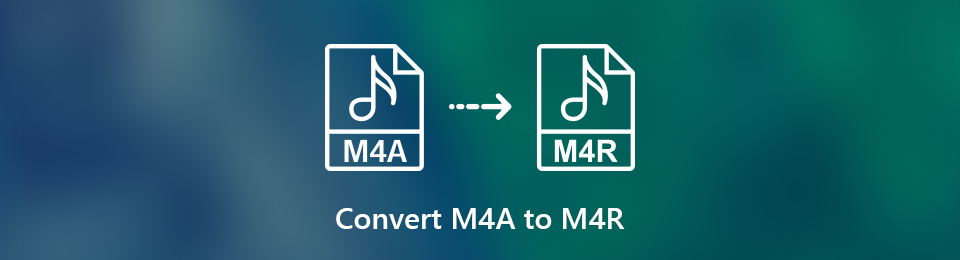

Útmutató
1. Hogyan lehet átalakítani az M4A-t M4R-re a FoneLab Video Converter Ultimate segítségével
FoneLab Video Converter Ultimate egy felhasználóbarát program, amellyel hatékonyan és gyorsan konvertálhatja M4A-t M4R-re. Ezen túlmenően, mivel az iPhone csengőhangjának hossza legfeljebb 40 másodperc, nagyszerű, ha olyan eszközt használunk, amely tartalmaz egy beépített hangvágó.
A Video Converter Ultimate a legjobb video- és audiókonvertáló szoftver, amely képes az MPG / MPEG MP4 formátumba konvertálni gyors és nagy teljesítményű kép / hang minőséggel.
- Konvertáljon bármilyen video- vagy audiofájlt, például MPG, MP4, MOV, AVI, FLV, MP3 stb.
- Támogatja a 1080p / 720p HD és 4K UHD videó konvertálást.
- Hatékony szerkesztési funkciók, mint a Vágás, Vágás, Forgatás, Effektusok, Javítás, 3D és így tovább.
Az M4A M4R-re konvertálásának lépései a FoneLab Video Converter Ultimate segítségével
1 lépésElőször telepítse és futtassa a FoneLab Video Converter Ultimate alkalmazást a számítógépén.

2 lépésMásodszor, adja hozzá a konvertálni kívánt M4A hangfájlt a programhoz. Kattinthatsz Fájl hozzáadása vagy húzza át az M4A-t a fő felületre.

3 lépésHarmadszor állítsa be az M4R-t kimeneti hangformátumként. Ehhez kattintson a profil ikont és válassza ki M4R a legördülő listából.

4 lépésEzenkívül megváltoztathatja az audio kódolót és a csatornákat. Módosíthatja a mintavételezési sebességet és a bitrátát is. Kattintson beállítások és ennek megfelelően módosítsa a hangbeállításokat. Ezt követően kattintson Új a módosítások mentéséhez.

5 lépésEzenkívül ügyeljen arra, hogy az audiofájlt 40 másodpercre vagy rövidebbre vágja le. Kattints a Állapot ikonra, és állítsa be tetszés szerint a kezdési és befejezési időpontokat. Végül kattintson OK új hangkliphez.
6 lépésVégül, ha az időtartam, a beállítások és a formátum be van állítva, a hang készen áll a konvertálásra. Kattintson Megtérít M4A konvertálása M4R formátumba.

7 lépésTovábbá helyezze át vagy másolja át az átalakított M4R hangfájlt az iPhone készülékére, és állítsa be csengőhangként.
2. Hogyan lehet átalakítani az M4A-t M4R-re az iTunes használatával
Használhatja az iTunes-ot M4A – M4R konverterként, ez megkíméli Önt a harmadik féltől származó programok letöltésével kapcsolatos erőfeszítésektől. A folyamat azonban meglehetősen bonyolult és időigényes.
Az M4A M4R-re konvertálásának lépései az iTunes segítségével
1 lépésElőször nyissa meg az iTunes alkalmazást a számítógépén.
2 lépésMásodszor nyissa meg a Fájl lehetőséget, és válassza ki Fájl hozzáadása a Könyvtár elemre a legördülő listából. Adja hozzá a konvertálni kívánt M4A fájlt az iTunes könyvtárhoz.

3 lépésHarmadszor, kattintson a jobb gombbal az egérrel, és válassza ki Get Info or Daladatok.
4 lépésAmint megjelenik a felugró ablak, lépjen a Opciók panel. Állítsa be a kezdési és befejezési időt, majd kattintson a gombra OK megerősítéséhez. Vegye figyelembe, hogy a kiválasztott rész maximális időtartama 40 másodperc lehet.
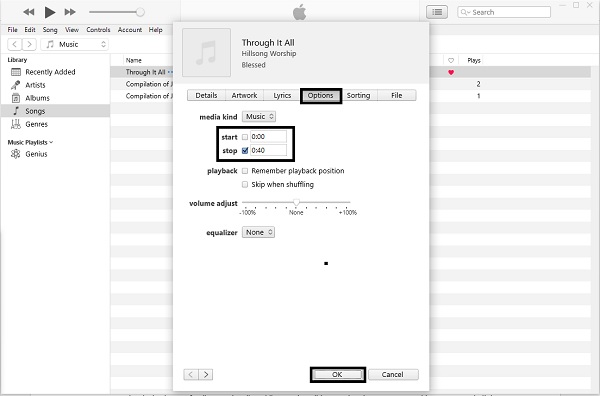
5 lépésEzt követően kattintson filé újra, és válassza a lehetőséget Megtérít. Kattintás után Megtérít opciók jelennek meg, válassza ki Az AAC verzió létrehozása AAC verzió létrehozásához.

6 lépésVégül kattintson jobb gombbal az újra AAC fájlt és válassza ki Megjelenítés a Windows Intézőben or Show Finder.
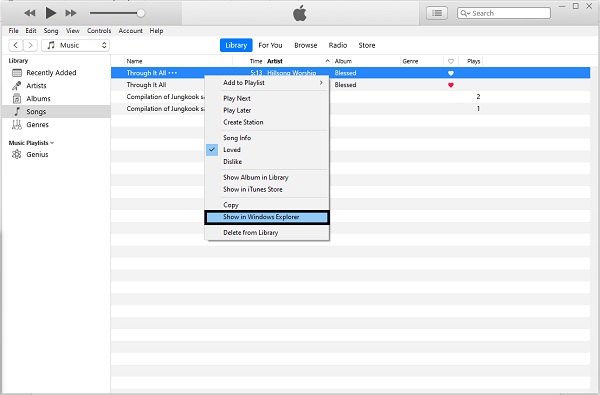
Step7Végül módosítsa a fájl kiterjesztését .M4R-re. Most sikeresen konvertálta a .M4A -t .M4R -re.
A Video Converter Ultimate a legjobb video- és audiókonvertáló szoftver, amely képes az MPG / MPEG MP4 formátumba konvertálni gyors és nagy teljesítményű kép / hang minőséggel.
- Konvertáljon bármilyen video- vagy audiofájlt, például MPG, MP4, MOV, AVI, FLV, MP3 stb.
- Támogatja a 1080p / 720p HD és 4K UHD videó konvertálást.
- Hatékony szerkesztési funkciók, mint a Vágás, Vágás, Forgatás, Effektusok, Javítás, 3D és így tovább.
3. Hogyan konvertálhatom az M4A-t M4R Online-ra
Ha nem szeretne harmadik féltől származó programot letölteni a számítógépére, az online konverterek jól jöhetnek, és nagyszerű alternatívát jelentenek a konvertálási igényeinek kielégítésére.
Az M4A konvertálása M4R-re a ZamZar segítségével
1 lépésElőször is keresse meg és nyissa meg a ZamZar Online Converter hivatalos webhelyét. Nyissa meg a hivatalos weboldalát.

2 lépésMásodszor, adja hozzá a kívánt M4A hangfájlt. Kattintson Fájl hozzáadása az M4A fájl feltöltéséhez a számítógépről. Ezenkívül a fájlt áthúzhatja a weboldal felületére. Kattinthatsz is Válassza a Hivatkozás lehetőséget az M4A konvertálása M4R-re az URL-en keresztül. Válassza ki a forrásfájlhoz legmegfelelőbb módszert.
3 lépésHarmadszor, állítsa be a kimeneti formátumot. Kattintson Konvertálás és válassza ki a M4R mint a legördülő lista kimeneti formátuma.
4 lépésHa e -mailben szeretné megkapni a konvertált M4R hangfájlt, jelölje be az E -mail melletti négyzetet, ha kész? Ezt követően adja meg azt az e-mail címet, ahová a kimeneti fájlt szeretné megkapni.
5 lépésVégül kattintson a gombra Konvertálás most amikor a kimeneti formátum be van állítva, és az összes konvertálni kívánt M4R audiofájl hozzáadásra kerül. A fájl ezután feldolgozásra és átalakításra kerül.
6 lépésVégül kattintson Letöltés amikor az átalakítási folyamat megtörtént.
Hogyan lehet M4A-t M4R-re konvertálni a Convertio segítségével
1 lépésElőször keresse meg és nyissa meg a Convertio File Converter hivatalos weboldalát.

2 lépésMásodszor, adja hozzá az M4A hangfájlt, amelyet M4R-re szeretne konvertálni. Háromféleképpen adhatja hozzá a fájlt: Válassza a Fájl lehetőséget, a Dropboxból és a Google Drive-ból. Válassza ki azt az alapot, ahol a fájl található.
3 lépésEzenkívül egyszerre több hangfájlt is konvertálhat. Kattintson a További fájlok hozzáadása gombra további konvertálni kívánt M4A fájlok hozzáadásához.
4 lépésHarmadszor, állítsa be a kimeneti formátumot. Kattintson a Címzett melletti gombra, amely megnyitja a legördülő listát. Keresse meg és válassza ki az M4R-t kimeneti formátumként.
5 lépésHa szeretné a fájl beállításait, kattintson a gombra beállítások gomb. Módosítsa szükség szerint, és ízlése szerint a felugró ablakban megjelenik
6 lépésVégül elindíthatja az átalakítási folyamatot, amikor minden be van állítva és készen áll. Kattintson Megtérít hogy az M4A-t végre M4R-re alakítsuk.
Végül, amikor az átalakítási folyamat befejeződött, kattintson a Letöltés gombra. A konvertált M4R hangfájl letöltése után használhatja a rendeltetésszerűen.convertio-download.jpg
4. GYIK az M4A átalakításáról M4R -re
Használhatja az Android az M4R-t?
Nem. Az Android nem tudja használni az M4R-t, az audiofájlnak MP3 formátumúnak kell lennie ahhoz, hogy bármilyen Android-eszközön csengőhangként használható legyen.
Mi a különbség az M4A és az M4R között?
Az M4R az iTunes csengőhangfájlja. Eközben az M4A egy csak hangot tartalmazó fájl, amelyet Advanced Audio Coding (AAC) kódolnak, amely jelentősen csökkenti a fájlméretet.
A megfelelő eszközzel és megoldásokkal egyszerű az M4A átalakítása M4R -re. Nézze meg, melyik M4A-M4R konverter lenne a legmegfelelőbb az Ön és készüléke számára a fenti eszközökkel. Élvezze csengőhangként bármelyik hangot, amelyet szeret.
A Video Converter Ultimate a legjobb video- és audiókonvertáló szoftver, amely képes az MPG / MPEG MP4 formátumba konvertálni gyors és nagy teljesítményű kép / hang minőséggel.
- Konvertáljon bármilyen video- vagy audiofájlt, például MPG, MP4, MOV, AVI, FLV, MP3 stb.
- Támogatja a 1080p / 720p HD és 4K UHD videó konvertálást.
- Hatékony szerkesztési funkciók, mint a Vágás, Vágás, Forgatás, Effektusok, Javítás, 3D és így tovább.
